
아직도 Snipping Tool 사용하시나요?
PC 에서 화면을 캡쳐할 일이 점점 많아지고 있는데요, 요새는 윈도우 10 을 설치하면 자체적으로 Snipping tool 이라는 화면 캡쳐 프로그램 이 장착되어 있죠. 하지만 매번 아이콘을 클릭해서 "새로 만들기"를 눌러서 화면 캡쳐하기가 여간 불편한게 아니죠.

오늘은, 키보드 한개 클릭만 하면 자동적으로 내가 원하는 부분을 캡쳐할 수 있는 무료 화면 캡쳐프로그램 을 소개해드리겠습니다.
PicPick (픽픽)
픽픽은 화면 캡쳐 프로그램 중 단연 1위라고 할 수 있을만큼 그 기능이 다양하며 사용하기 굉장히 편합니다. 픽픽을 다운로드 하시려면 여기를 클릭하시면 됩니다. 첫번째로 가장 편한 기능은, 자기가 원하는 키보드를 클릭만 하면 자동으로 캡쳐할 수 있게끔 커스터마이징이 가능하다는 겁니다.



픽픽을 다운받으시고 실행하신 후, 파일 > 옵션 > 단축키 로 들어가시면 아래 그림과 같이 단축키를 지정하실 수 있습니다. 저같은 경우는 Shift+Z 를 누르면 "영역을 지정하여 캡쳐하기" 로 바로 가게끔 지정해두었습니다. 즉, Shift+Z만 누르면 영역을 지정하여 캡쳐할 수 있는 것이죠.

이건 윈도우에 깔려있는 기본적인 이미지 프로그램에서는 할 수 없는 자동화 단축키 기능입니다. 사실 이 기능이 화면 캡쳐 프로그램 을 다운받는 가장 큰 이유기도 하죠. 그리고 화면 캡쳐와 동시에 자동으로 이미지를 저장해주는 기능도 포함하고 있어서, 캡쳐 후에 일일이 저장 버튼을 눌러줄 필요가 없어서 굉장히 편합니다.
- 눈금자, 각도기, 색상추출 가능
- 단축키 지정 가능
- 이미지 자동 저장 가능
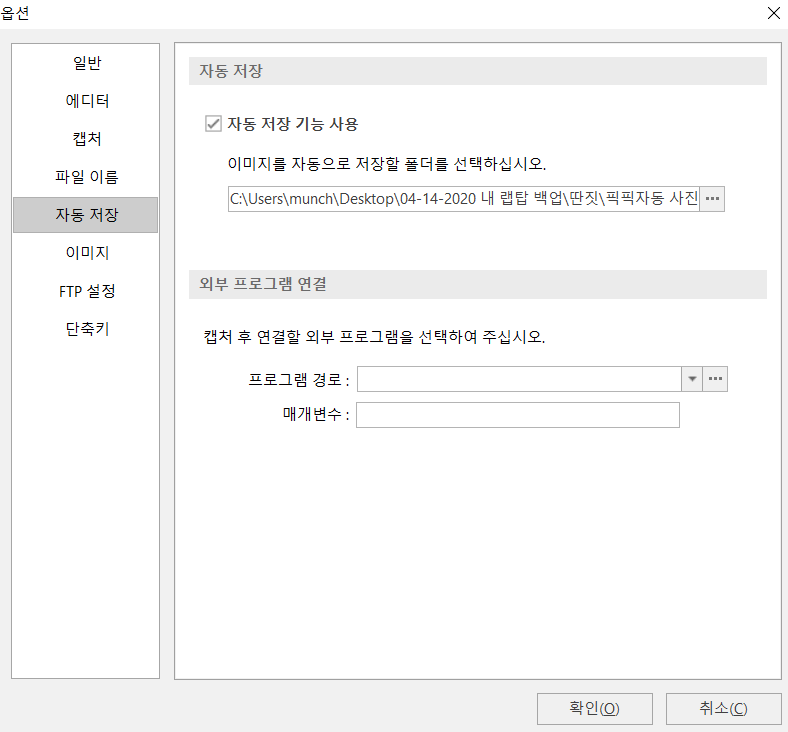
이미지 자동 저장, 단축키 지증 가능 등의 단순한 기능 이외에도 각도기, 눈금자, 색상추출 등의 기능을 제공하고 있기 때문에 픽픽은 사용자를 위한 종합 그래픽 작업 도구라고 불리웁니다. 기본적인 이미지 프로그램은 그림판 기능만을 제공하여 사용자로 하여금 아쉬운 느낌을 주고, 전문적인 이미지 편집 프로그램은 너무 복잡한 기능 때문에 사용자에게 거부감을 주는 것과는 달리 적당한 편의기능을 제공하는 것이 큰 장점입니다.
눈금자, 각도기 기능

픽픽이 화면 캡쳐 프로그램 중 단연 1위인 이유 중 하나는 다양한 캡쳐기능 때문입니다. 예를들어, "자동 스크롤 캡쳐" 기능이 있는데요, 이는 캡쳐할 때 스크롤을 내려서 정지할때까지의 모든 영역을 캡쳐해주는 기능입니다. 이게 정말 좋은 기능인 것이, 모니터 화면보다 큰 화면을 연속적으로 캡쳐해주기 때문입니다.

그 외에도, "내마음대로 캡쳐하기" 라는 기능도 있는데요, 일상적으로 화면 캡쳐 프로그램 은 사각형 모양만 스크린샷이 가능한데, 픽픽은 스크린샷할 모양을 사각형 이외에도 원형, 및 본인이 원하는 모양으로 가능합니다.
저는 픽픽을 1년째 사용하고 있는데요, 다른 여러 화면캡쳐 프로그램 을 사용해보았지만, 픽픽이 가장 편하고 사용하기 쉬웠습니다. 특히, 이미지 자동저장, 단축키 지정 기능만으로도 이미지 작업속도를 2-3배 향상시킬 수 있어요.
'세상의 모든 생활 정보 & 꿀팁' 카테고리의 다른 글
| 네이버 스마트스토어 후기 (한달 수익 410만원) (4) | 2021.01.04 |
|---|---|
| 쿠팡으로 돈벌기, 1달 30만원 초보자 가능 (0) | 2020.12.29 |
| 드로잉 프로그램, 무료 TOP 3가지 (feat.포토샵 퀄리티) (1) | 2020.12.26 |
| 워터마크 제거 , 무료 어플 1개로 10초 안에 하는 방법 (0) | 2020.12.24 |
| 쿠팡 파트너스 , 10일 수익 10만원 내는법 (0) | 2020.12.23 |